コラム
イラレの作業爆上がり!おすすめスクリプト

こんにちは!皆さんはIllustratorで作業をする時、「この作業、大変だな…短縮出来ないかな」ということはありませんか?Illustratorには多くの機能が備わっていますが、まだまだ備わっていない機能も多くあります。そんな時に「スクリプト」というものを使用すれば、面倒な作業も短縮できる場合もあります。今回は「スクリプト」について紹介します。
「スクリプト」って何?
「スクリプト」とは、本来Illustratorに実装されていない機能を、追加してできるようになるプログラムを言います。自動で行えるので、同じ行程を繰り返したりする際にすごく便利です。この前紹介されていた「アクション」は自分で操作を記録してそれを実行する機能ですが、「スクリプト」はJavaScriptなどの言語で書かれた外部ファイルをIllustratorに取り込むことで使える様になる機能です。
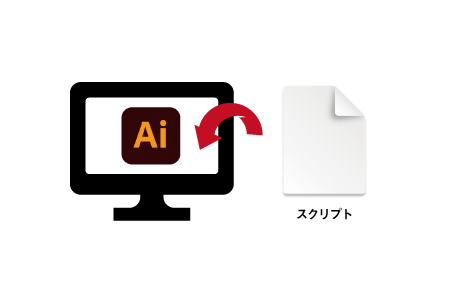
おすすめスクリプト
1.テキストばらしAI
複数行のテキストを改行の位置でバラバラにして一行ずつ分割してくれるスクリプトです。
原稿などいただいたデータを配置する時に、何回もコピーしてイラレに戻ってペーストしての作業を繰り返さないで済みます。
https://www.tactsystem.co.jp/hakadori/script/list/script-632/
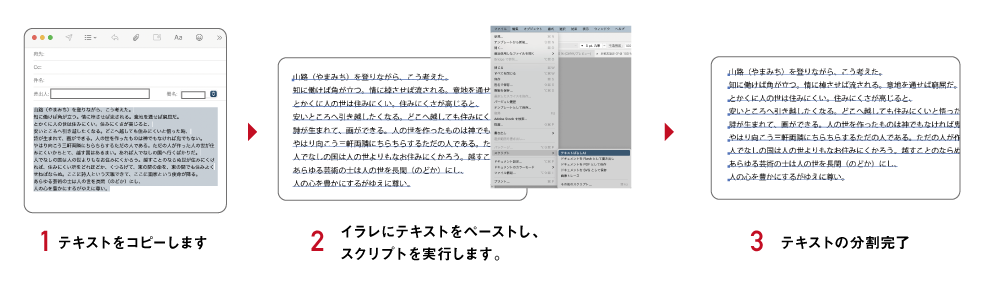
2.テキスト連結
「テキストばらしAI」とは逆で、ばらばらのテキストを連結してくれるスクリプトです。
さらにフォントのサイズや色などの書式をを維持したまま連結することができます。
https://efficiencydesign.info/illustrator/1973/
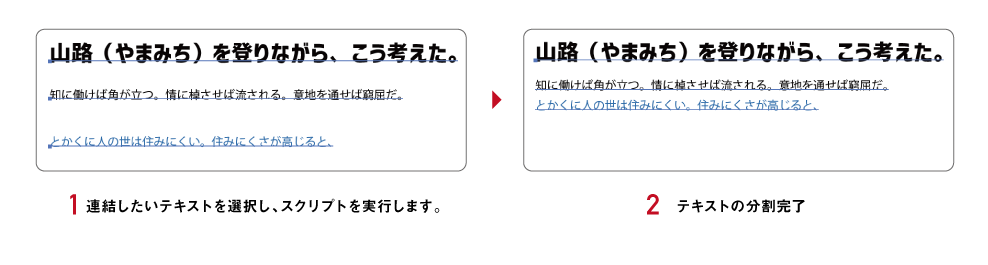
3.アートボード名を一括で変更
複数のアートボードの名前を一括で変更してくれるスクリプトです。ページ数が多いものなどはアートボードが多くなりがちで新規アートボード作成やコピーを繰り返していると、バラバラの名前がついてしまい、地味に面倒ですよね。そんな時に役に立ちます。
https://mochimina.com/renameartboard-jsx/#index_id8
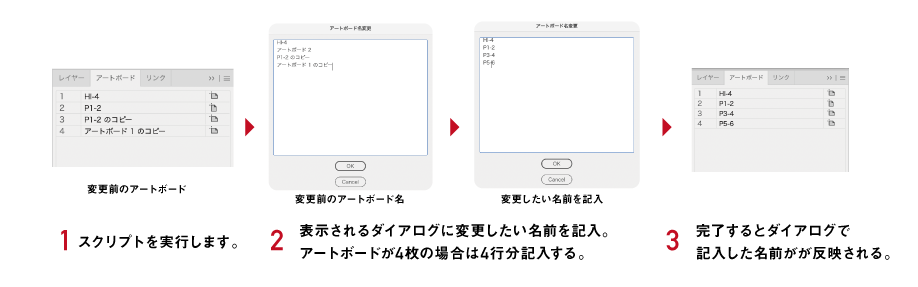
4.選択した2つのアイテムの位置を入れ替える
2つのアイテムの位置を入れ替えることができるスクリプトです。
写真なども入れ替えることができます。トリミングを解除して入れ替える、もしくはそれぞれリンクを繋ぎ直す手間も省けそうです。
https://onthehead.com/ais/item001/
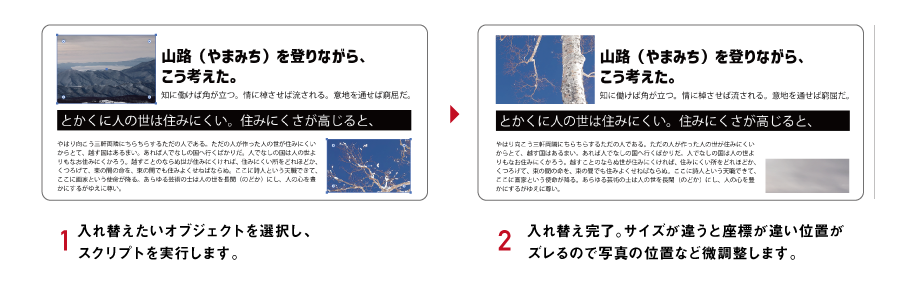
5.テキストとオブジェクトを整列
整列する機能はIllustratorに最初からありますが、文字とオブジェクトを整列させようとすると、どうしてもシステム上微妙なズレができてしまいます。それを見た目の印象のまま整列してくれます。
https://graphicartsunit.tumblr.com/post/156411372774/align-objects-plus
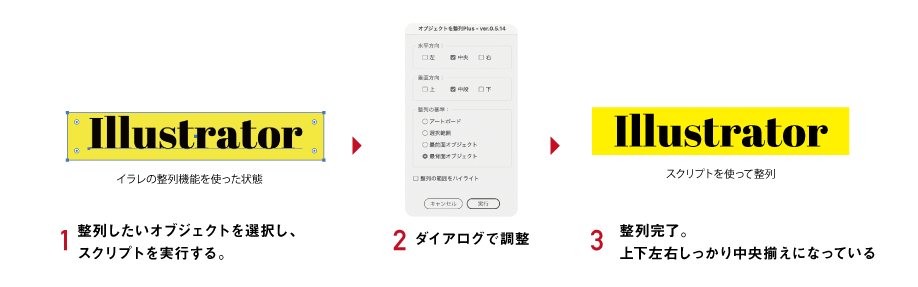
スクリプトの取り込み方
スクリプトの取り込み方は簡単です。取り込み方はPCによって違います。今回はMACの場合を説明します。下記手順でスクリプトを取り込みます。
・アプリケーション>Adobe Illustrator xxxx>プリセット>ja_JP>スクリプト
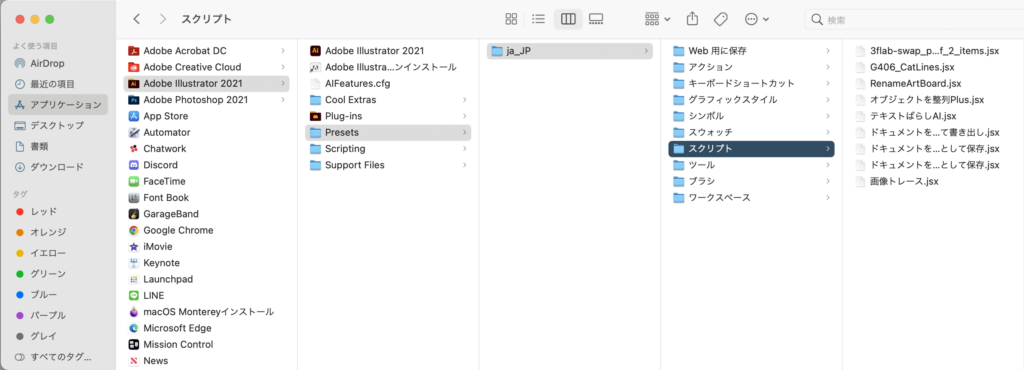
さいごに
いかがでしょうか。一つ一つは小さなものですが、組み合わせたり、繰り返し使うことで大幅に時間を短縮できたりもします。そうして短縮してできた時間をデザインの構想など別のことに使うなどして、仕事の効率をあげていきたいですね。


